HTTP ERROR 500 en WordPress -solución
El HTTP ERROR 500 es uno de los errores que raras veces aparece en una pagina web, de hecho, en más de dos años de usar WordPress fue la primera vez que me apareció.
Este error es bastante critico, pues no permite cargar la web o blog, ni siquiera permite entrar al Administrador de WordPress (wp-admin).
¿Porque aparece ese error?
HTTP ERROR 500 no dice mucho, pues básicamente este error aparece cuando hay algo que no esta funcionando bien dentro de la pagina web o blog. Así que si no eres el administrador de la web donde se muestra ese error, no podrás hacer nada para remediarlo.
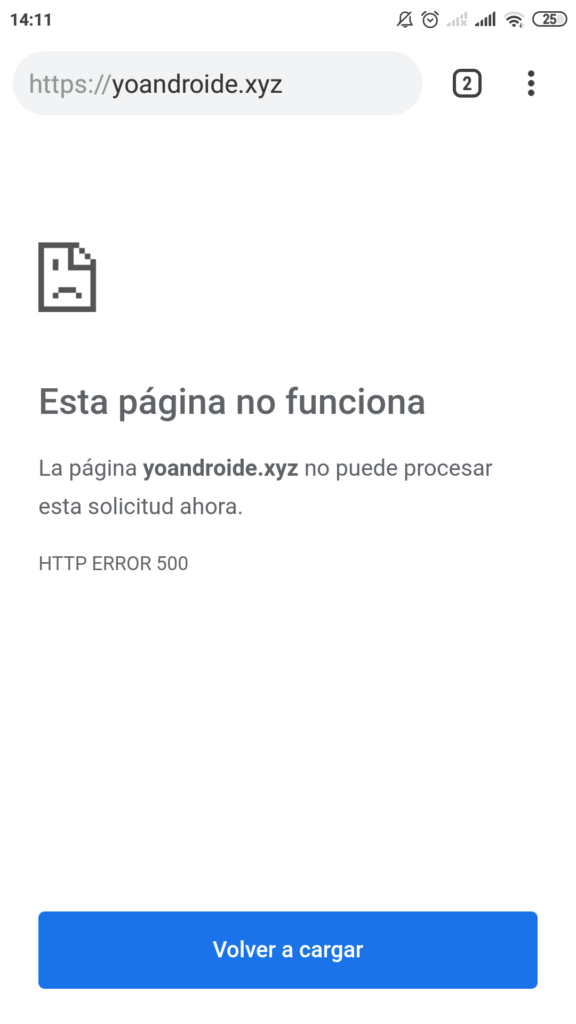
El error tiene un gran abanico de posibles causas, entre las cuales estan:
- Error el alguna funcion PHP.
- Error en la base de datos de WordPress.
- Cambios recientes en el tema.
- Instalación de algún plugin recientemente.
- Actualización en plugins o temas.
Como podrán ver, hay muchas posibilidades, asi que recuerda si has hecho alguna de las actividades antes mencionada en tu web o blog de WordPress.
Seguramente has hecho muchas y no sabes cual pudo ocasionar el error, de hecho puede ser que tangas activada la opción de que plugins, temas y versiones de WordPress se actualicen automaticamente, asi que alguna actualización este causando dicho problema.
¿Que tan grave es?
El error es bastante grave, pues requiere de intervención humana para solucionarse, es decir, que ese error no se va a solucionar solo.
¿Como solucionar dicho error?
Lo primero que debemos hacer es averiguar que esta cusando este HTTP ERROR 500, pues no podemos intentar adivinar, debemos estar seguros de la cusa.
Revisar el archivo de errores
En WordPress hay un archivo que se encarga de guardar todos los errores que tiene nuestra web o blog. Ver ese archivo nos ayudara a tener una pista sobre ¿cual es el motivo o causa?
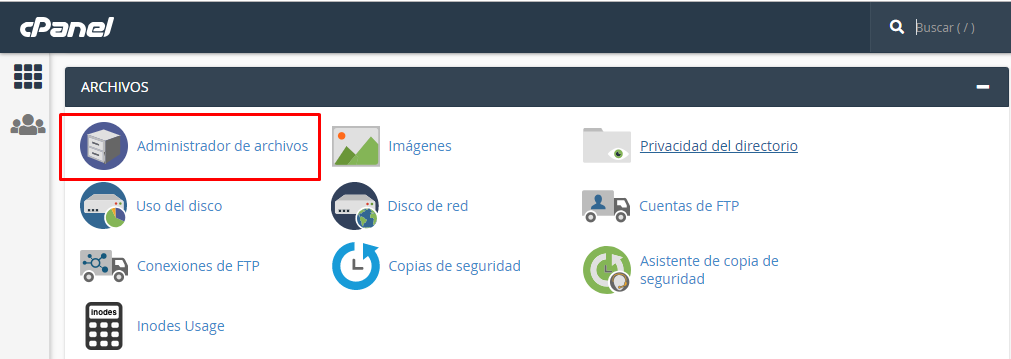
El archivo que vamos a revisar se llama error_log y lo pueden encontrar en el administrador de archivos de su cpanel.
Entramos a la carpeta del dominio y buscamos el archivo error_log.
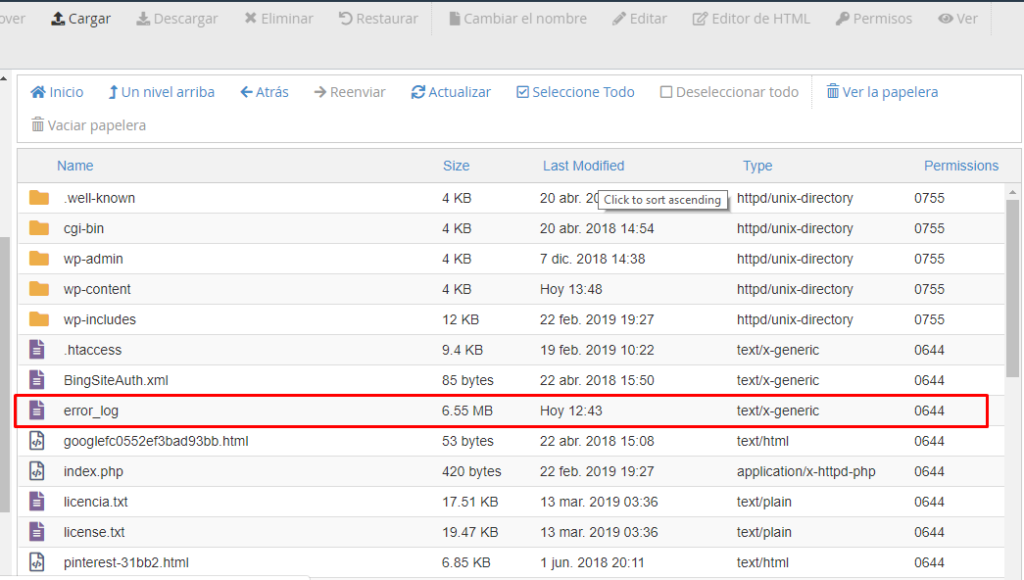
Una vez encontrado el archivo le damos doble click y se nos va a descargar. El tamaño del archivo depende de que tan vieja sea la instalación de WordPress, pues este archivo contiene todos los errores que ha tenido la web o blog desde su instalación.
Ahora que lo hemos descargado, lo abrimos con blog de notas o algún visor de texto. El archivo es bastante extenso, asi que vamos a ir hasta el final para ver los últimos errores.
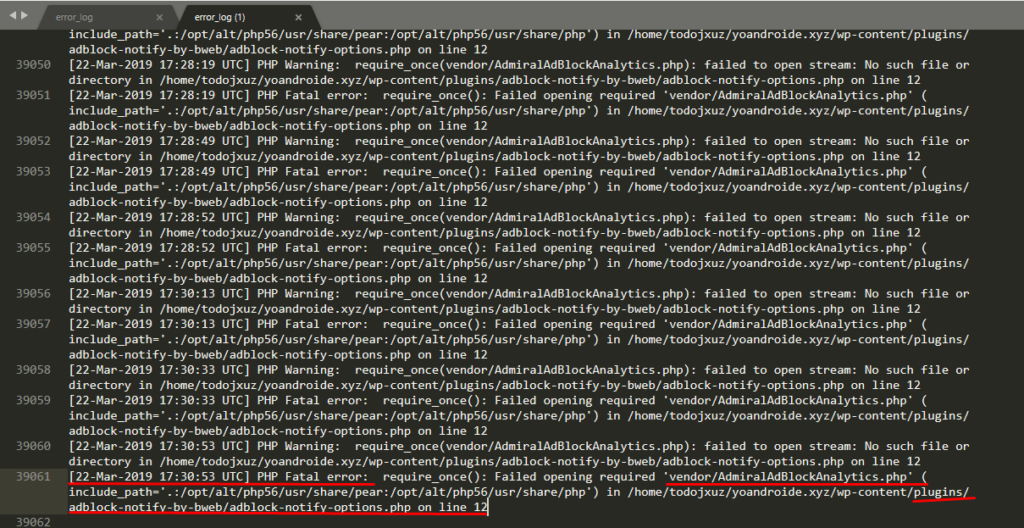
Aquí podemos ver la ruta del archivo que ocasiona el error, el cual es un plugin. Podemos ver que ese error se viene repitiendo desde hace varias horas.
Solucionar error
Ya sabemos que es un plugin que esta causando un error, en el caso que sea el tema o alguna función que se haya actualizado y este causando el error, tenemos dos opciones:
- Restaurar la web o blog de una copia de seguridad existente
- Solucionar el error a mano
Restaurar desde una copia de seguridad
En este punto es donde empiezas a apreciar la importante de tener una copia de seguridad actualizada de tu web o blog.
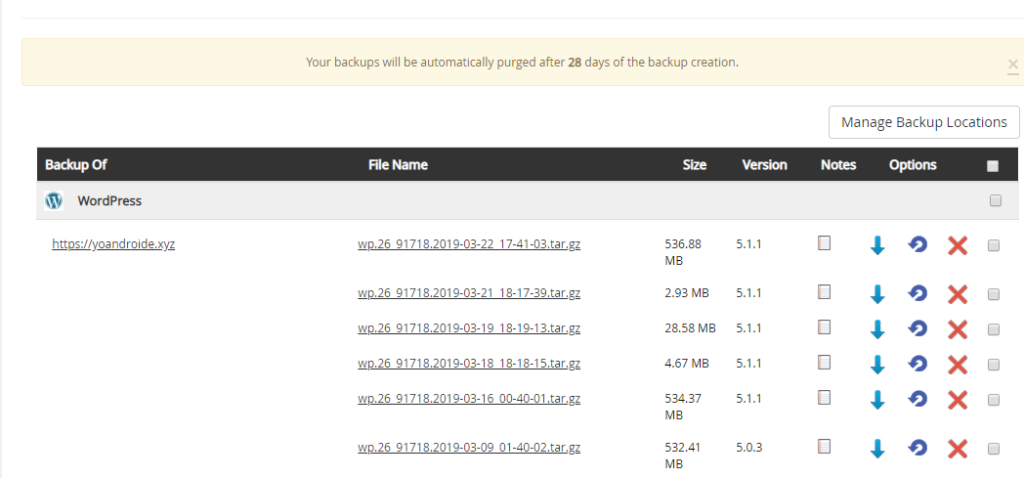
En el caso que tengas una copia de seguridad reciente, en la cual tu blog no haya cambiado hasta el día del error, puedes simplemente restaurarla, una vez restaurada podrás entrar a tu web normalmente.
¿Cuando no es recomendable restaurar desde una copia de seguridad?
- Cuando la copia de seguridad es vieja.
- Cuando has publicado artículos después de la creación de la copia de seguridad, pues se perdería todo los cambios generados.
- Si has modificado o instalado un nuevo tema.
Desinstalar temas afectados
El problema principal es que no podemos entrar al panel de administración de WordPress (wp-admin), asi que tendremos que entrar directamente al gestor de archivos en nuestro hosting.
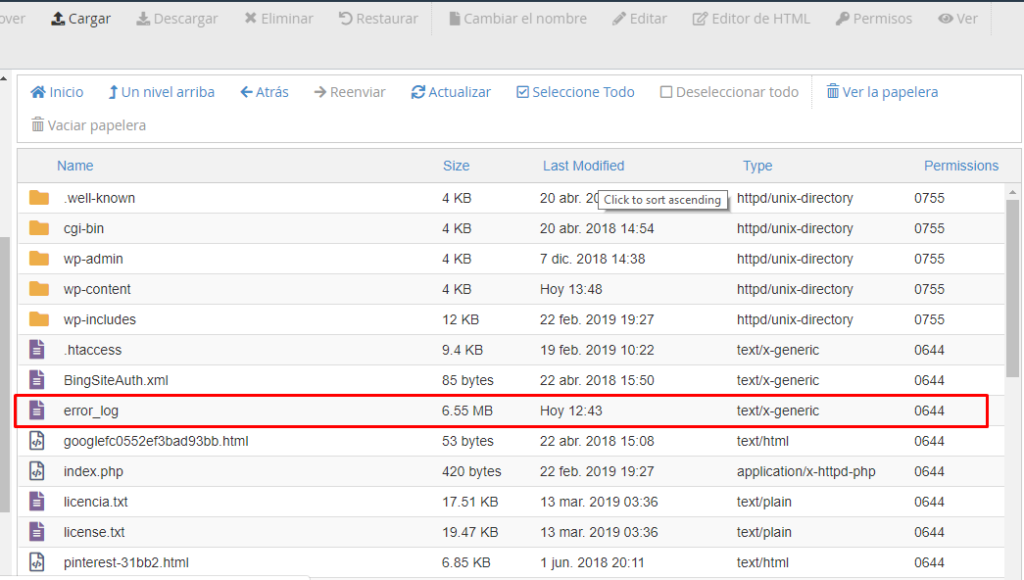
En este caso entraremos a la carpeta que se llama wp-content.
Nota: Antes de continuar debes hacer una copia de seguridad, pues aunque tu web o blog esta caida, es recomendable tener un copia por si algo sale mal.
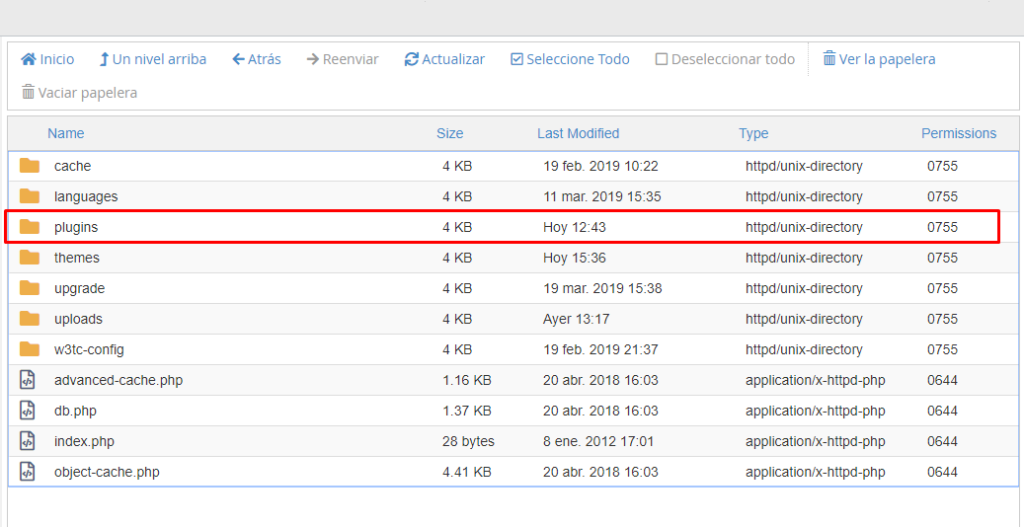
Como en mi caso, mi problema es un plugin, la solución es entrar y eliminar la carpeta completa del plugin.
Una vez eliminada la carpeta del plugin afectado, ya podras entrar a tu pagina web o blog.
En el siguiente video-tutorial explico de manera detallada todos los pasos antes mencionados.
Solucionando HTTP ERROR 500 en WordPress
En este video explico de manera general las posibles soluciones de dicho error.
Espero que se haya podido solucionar tu problema.
Si quieres conocer otros artículos parecidos a HTTP ERROR 500 en WordPress -solución puedes visitar la categoría Programación.
Entradas relacionadas